OPPO手机找不到内存卡怎么办?教你快速找回内存卡入口
在使用OPPO手机时,内存卡(MicroSD卡)的查找和管理功能因系统版本和机型不同可能存在差异,但整体操作逻辑相似,以下是详细的查找和管理内存卡的方法,涵盖系统设置、文件管理、问题排查等场景,帮助用户快速定位和操作内存卡。
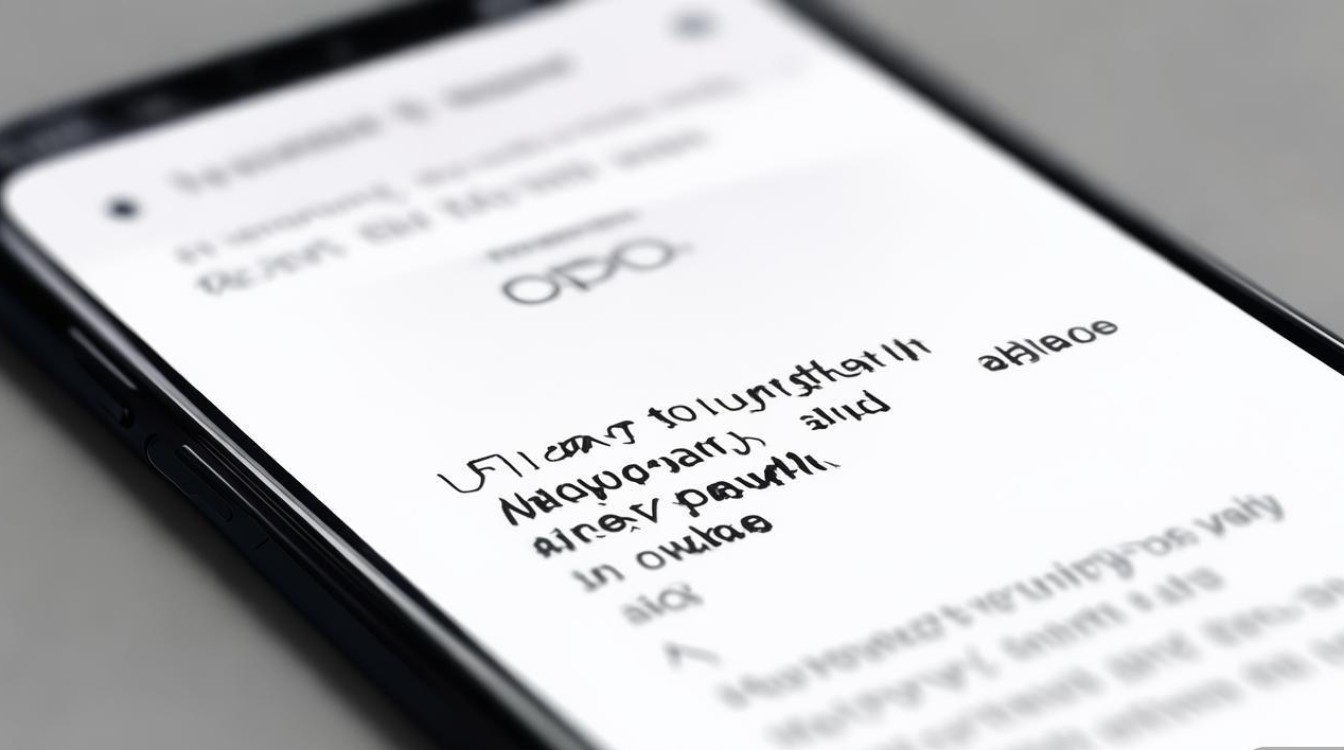
通过系统设置确认内存卡状态
首先需要确认手机是否已识别并正确安装内存卡,操作路径如下:
- 进入设置菜单:从手机桌面找到“设置”图标(齿轮形状),点击进入。
- 找到存储选项:在设置列表中向下滑动,找到“存储”或“存储和备份”选项(不同机型名称可能略有差异,部分ColorOS系统会归类在“其他设置”中)。
- 查看内存卡信息:点击进入后,若内存卡已安装且正常,会显示“SD卡”或“内存卡”的详细信息,包括总容量、可用空间、已用空间等,若此处未显示内存卡信息,可能是未安装、未格式化或接触不良,需进一步排查(后文详述)。
注意事项:
- 部分旧款OPPO机型(如A系列、R系列低配版)支持内存卡扩展,而中高端机型(如Find X系列)可能已取消该功能,需提前查阅手机规格参数。
- 内存卡格式建议选择FAT32或exFAT(若单个文件超过4GB,需选exFAT),避免使用NTFS格式,因手机系统可能不兼容。
通过文件管理器直接访问内存卡文件
若确认内存卡已识别,可通过系统自带的“文件管理”应用直接查看和管理文件:
- 打开文件管理器:在桌面或应用列表中找到“文件管理”图标(通常为黄色或蓝色文件夹图标)。
- 切换存储路径:进入后,顶部或侧边栏会显示“手机存储”“SD卡”“内部存储”等选项,点击“SD卡”即可查看内存卡中的所有文件和文件夹。
- 管理文件:支持复制、粘贴、删除、重命名等操作,类似于电脑的文件管理逻辑。
文件管理器功能扩展:
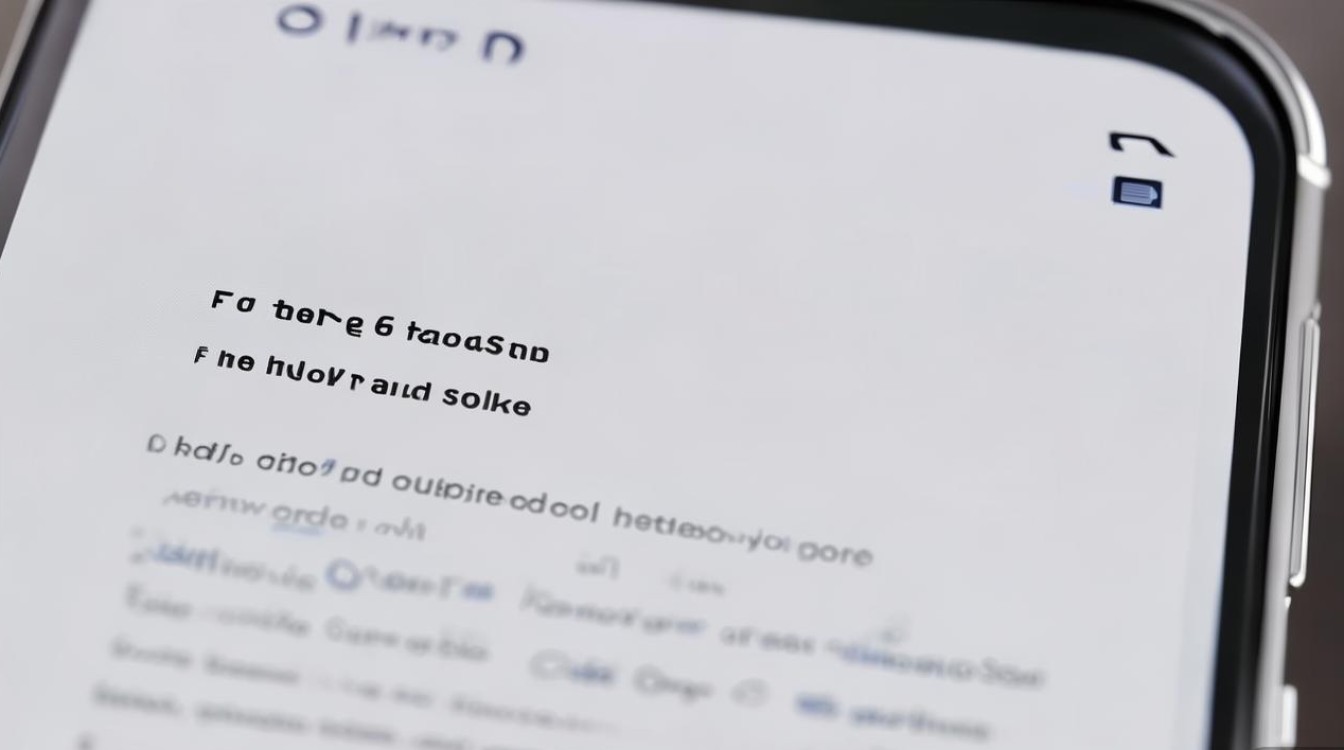
- 若找不到“文件管理”,可在应用商店搜索“OPPO文件管理”或使用第三方工具(如ES文件浏览器)。
- 部分机型支持“分类管理”,可按图片、视频、文档等类型快速筛选内存卡中的文件。
内存卡问题排查:无法识别或显示的解决方法
当设置中未显示内存卡或文件管理器无法访问时,可按以下步骤排查:
- 重新安装内存卡:关机后取出内存卡,用橡皮擦轻擦金属触点,重新插入并开机,检查是否识别。
- 格式化内存卡:若手机提示“内存卡损坏”,可在“设置-存储”中选择“格式化SD卡”(注意:此操作会删除所有数据,需提前备份)。
- 检查内存卡兼容性:确认内存卡容量是否在手机支持范围内(多数OPPO机型支持最高256GB或512GB),且为正规品牌(如SanDisk、Samsung),避免使用劣质或扩容卡。
- 更新系统版本:旧版本系统可能存在兼容性问题,进入“设置-软件更新”检查并升级到最新版本。
常见问题与解决对照表:
| 问题现象 | 可能原因 | 解决方案 |
|-------------------------|-------------------------|---------------------------|
| 设置中无SD卡选项 | 未安装内存卡或机型不支持 | 确认机型规格,安装内存卡 |
| 文件管理器无法访问SD卡 | 内存卡文件系统损坏 | 备份数据后格式化内存卡 |
| 内存卡插入后手机无反应 | 内存卡或卡槽接触不良 | 重新插拔或更换内存卡测试 |
内存卡的高级管理:备份与转移
为避免数据丢失,建议定期将内存卡中的文件备份或转移至手机存储:
- 批量备份:在文件管理器中选中内存卡内的文件/文件夹,点击“移动”或“复制”,然后切换到“内部存储”目标位置,粘贴即可。
- 使用云服务:通过“云服务”应用将内存卡中的照片、视频自动备份至OPPO云、百度网盘等平台。
- 电脑传输:通过OTG数据线将内存卡连接至电脑,直接拖拽文件(需支持OTG功能的机型)。
相关问答FAQs
Q1:OPPO手机提示“SD卡已损坏,请尝试重新格式化”,怎么办?
A:首先尝试用读卡器将内存卡连接至电脑,通过“磁盘检查”工具修复(Windows系统:右击内存盘-属性-工具-检查错误),若无效,格式化内存卡(注意备份数据),若频繁损坏,可能是内存卡物理损坏,需更换新卡。
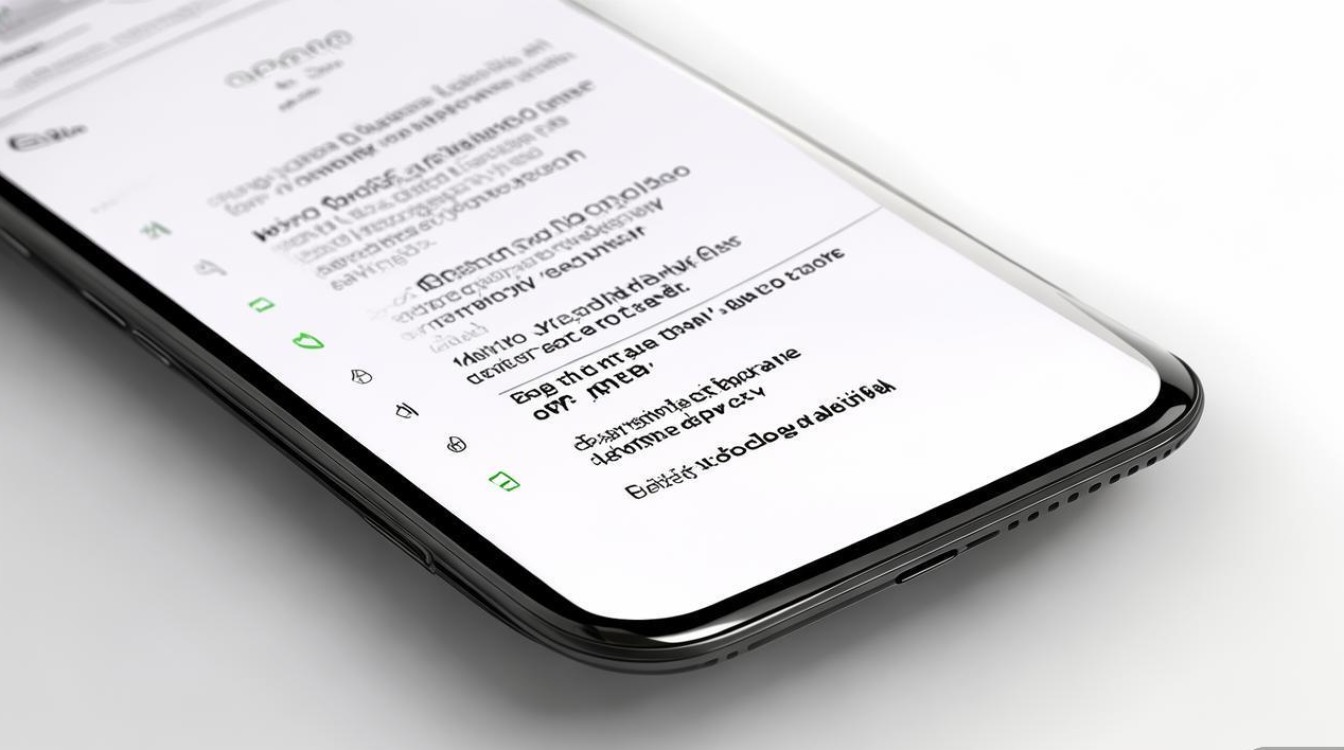
Q2:如何将内存卡中的照片设为手机壁纸或联系人头像?
A:通过文件管理器进入内存卡的“DCIM”或“Pictures”文件夹,选中目标照片,点击“分享”或“更多”选项,选择“设为壁纸”或“联系人头像”即可,部分系统支持直接从相册中选择内存卡内的图片进行设置。
版权声明:本文由环云手机汇 - 聚焦全球新机与行业动态!发布,如需转载请注明出处。


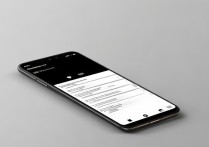
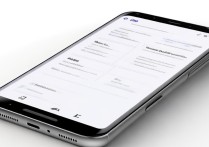
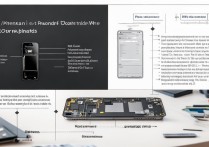







 冀ICP备2021017634号-5
冀ICP备2021017634号-5
 冀公网安备13062802000102号
冀公网安备13062802000102号